
Làm việc với PowerPoint 2007
lượt xem 243
download
 Download
Vui lòng tải xuống để xem tài liệu đầy đủ
Download
Vui lòng tải xuống để xem tài liệu đầy đủ
Nếu bạn tự tạo một bản trình chiếu từ một theme có sẵn và sử dụng các Style đã có trong theme, thì việc thay đổi một giao diện hoàn toàn khác cực kỳ đơn giản.
Bình luận(0) Đăng nhập để gửi bình luận!
Nội dung Text: Làm việc với PowerPoint 2007
- Làm vi c v i PowerPoint 2007 Helen Bradley L I KHUYÊN Thay i Theme m t cách nhanh chóng N u b n t t o m t b n trình chi u t m t theme có s n và s d ng các Style ã có trong theme, thì vi c thay i m t giao di n hoàn toàn khác c c kỳ ơn gi n. Ch c n ch n l i theme trong danh sách s n có n m trên tab Design. S d ng các font ph bi n tránh nh ng v n ph c t p khi chuy n m t file PowerPoint t máy tính này sang máy tính khác, b n hãy s d ng các font như Arial, Verdana, ho c Times New Roman. Các máy tính v i các phiên b n Office cũ không ph i lúc nào cũng luôn có các font m c nh c a PowerPoint 2007 (Ví d như Calibri, Corbel,…) Gi các layout cho riêng mình N u b n mu n gi a m t s slide layout cho b n thân mình, hãy t o m t t p con cho chúng s d ng b ng cách ch n View | Slide Master và t danh sách slide layout ph n bên trái màn hình xóa các layout không có kh năng s d ng trong trình di n này. Nhúng các font so n th o ư c d dàng Khi chuy n m t file trình chi u sang m t máy tính khác ch nh s a, hãy nhúng các font bên trong trình chi u chúng s có khi b n t o các thay i. th c hi n i u này, b n hãy ch n File | Save As, ch n Tools | Save Options và kích h p ki m “Embed fonts in the file”. l i comment cho các ng nghi p
- N u b n ang cùng làm vi c v i các ng nghi p trên cùng m t trình chi u slide và c n truy n thông v i ai ó, ho c n u b n c n nh c nh chính b n thân mình v th gì ó, hãy s d ng comment. Ch n Reviewing | New Comment và ánh vào comment c a b n trư c khi kéo nó vào v trí trên slide. HƯ NG D N Thêm nhi u tùy ch nh nh Các nh chèn vào có th ư c t o shadows, các thù hình, ki u dáng và hi u ng m i, bên c nh ó còn có th ư c crop (c t vi n nh) khi c n. Trên tab Insert, kích Picture thêm vào m t nh. Ch n nó và tab Format lúc ó s có s n, ây b n có th th nghi m v i Picture Styles ho c ch n các ki u tùy ch nh. Cách i u hóa các b ng d li u Các b ng d li u có s n ki u trong PowerPoint 2007. Ch n b t c b ng nào và vào tab Table Tools ( ư c g i là Design and Layout) xu t hi n trên ribbon. Kích Design nh p vào các ki u cho Table Styles. T o nh ng s n ph m c a riêng b n theo các i u khi n trên tab ó. Nén nh Các nh ã ư c chèn có th ư c nén riêng gi m kích thư c c a toàn b file PowerPoint, ph thu c vào cách nó s ư c hi n th như th nào. Trong tab Format có s n khi b n ch n m t nh nào ó, kích Compress Pictures. Chèn bi u powerpoint Các bi u không ơn gi n là cho Excel n a. Tab Insert c a PowerPoint 2007 có m t bi u tư ng Chart, ây b n có th ch n Line, Bar, Pie, Area, và Surface b t u. Nó s t ng m Excel và hi n th cho b n d li u m u mà b n có th tùy
- ch nh. Khi thay i xong, hãy kích tr v PowerPoint c p nh t t c thì. T o m u trình chi u i b t kỳ m t trình chi u PowerPoint nào thành m t m u s d ng l i khi c n b ng cách remove các slide không c n thi t ho c cung c p thông tin t nó. Ch n Save As, sau ó Other Formats, và ch n tùy ch n PowerPoint Template (*.potx) t danh sách ki u lưu tr lưu m u tùy ch nh. S d ng Excel nh d ng các bi u s d ng m t m u bi u nh m m c ích nh d ng bi u cho PowerPoint, kích vào i tư ng bi u trong trình chi u ch n nó. Ch n Chart Tools | Design | Change Chart Type, kích vào tùy ch n Templates và ch n m u ư c lưu t danh sách. Nhóm và lưu s d ng l i Có th lưu m t thành ph n ho c m t nhóm các thành ph n mà b n có trên slide PowerPoint thành m t picture s d ng l i trong m t trình di n khác ho c ng d ng khác. th c hi n, hãy ch n i tư ng, kích chu t ph i vào nó và ch n Save As Picture. Ch n nh d ng h a và v trí lưu, ánh tên file, cu i cùng là kích OK. Canh l cho các i tư ng trên m t slide canh l nhi u i tư ng trong m t slide PowerPoint, kích vào i tư ng u tiên và gi Ctrl kích vào m i i tư ng b sung m t cách l n lư t. Ch n Drawing Tools | Format và kích nút Align. T menu, b n hãy ch n tùy ch n như Align Left, Align Right, Align Top, ho c Align Bottom. S d ng khung lư i cho layout Có th hi n th khung lư i layout cho vi c gióng các i tư ng trên các slide b ng
- cách ch n View | Gridlines. c u hình các ư ng gridlines, b n hãy vào Tools | Format | Align và ch n Grid Settings. Hi n thư c k i u ch nh ch lùi vào cho m i m t o n riêng trên slide PowerPoint, trư c tiên b n c n hi n các thư c o b ng cách ch n View | Ruler. Ch n các o n thay i và kéo các i m thư c First Line Indent và Left Indent trên thư c thay i. T o nút action S d ng m t nút action liên k t v i slide thông tin ho c tr giúp. Ch n Insert | Shapes và t nhóm Action Button ch n Action Button: Information ho c Action Button: Help. Kéo nút này trên slide, t Hyperlink c a h p tho i n danh sách, ch n slide liên k t n. Chèn các background chung b sung thêm background cho t t c các slide, hãy ch n View | Slide Master và ch n slide ch . Kích vào b marker m nhóm Background và hi n th h p tho i Format Background. Ch n Picture, kích nút File, ch n nh và kích Close. T o nhi u c t văn b n t o nhi u c t c a m t văn b n bên trong PowerPoint, hãy ch n văn b n và t nhóm Paragraph c a tab Home, hãy kích nút Columns. Ch n s c t s d ng cho văn b n. Thao tác này cũng làm vi c cho văn b n ã ư c t bên trong các hình hay các h p văn b n. Tùy ch nh hình v chuy n m t hình v có s n (vuông, tròn…) sang m t hình có th tùy ch nh b ng chu t, hãy ch n nó và kích vào Drawing Tools | Format. T nhóm Insert shapes,
- kích nút Edit Shape và ch n Convert to Freeform. Ch n Edit Points khi ó b n có th thay i hình b ng cách b sung thêm các nút, xóa ho c kéo hình t o các ư ng khác. Xem và s a trình chi u hi n th m t trình chi u trên màn hình khi b n làm vi c, hãy kích tab View và gi phím Ctrl khi b n kích nút Slideshow. Thao tác này s hi n th trình chi u trong ph n trên bên trái c a màn hình, cho phép b n chuy n gi a vi c xem trình chi u và so n th o nó. S d ng ch Kiosk t ng ch y ch y m t trình chi u t ng, hãy ch n t t c slide trong thumbnail pane; ch n Animations, thi t l p Automatically v i th i gian chuy n thích h p. Ch n Slide Show | Set Up Show, ch n Browsed at a Kiosk (full screen), và trong ph n Advance slides, ch n Using timings n u có xu t hi n. T o SmartArt t nh ng th có s n Ch có trong PowerPoint 2007 b n m i có th t o i tư ng SmartArt t văn b n t n t i. th c hi n, b n hãy ch n văn b n và t tab Home, nhóm Paragraph, ch n nút Convert to SmartArt Graphic và ch n ki u SmartArt. HACK Không s d ng t t c slide c a b n N u b n có m t trình chi u có n hàng t n slide nhưng ch có m t nhóm phù h p v i thính gi hi n t i, không nên lãng phí th i gian b ng cách cu n qua t t c các slide. Trên tab Slide Show, kích Custom Slide Show, ch n các slide c n thi t, kích Show kh i ch y trình chi u ã ư c lư c b t.
- CÔNG C B SUNG B sung thêm tab Developer Tab Developer ư c yêu c u th c hi n nh ng th như b sung thêm như các file Flash vào m t trình chi u và ch y các macro. c u hình xu t hi n trên ribbon, b n hãy kích nút Microsoft Office, ch n PowerPoint Options | Popular, và kích tab Show Developer trong h p ki m Ribbon. Kích OK. Chèn Flash vào trong các trình chi u trình chi u file Flash, kích tab Developer, trong ph n Controls, kích More Controls, và ch n Shockwave Flash Object. Kích chu t trái và kéo trên slide t o m t hình ch nh t vào nơi b n mu n b sung thêm i u khi n; kích chu t ph i vào nó, ch n Properties và thi t l p thu c tính Movie v i ư ng d n y c a file Flash. Export ra DPF Lưu các trình di n PowerPoint thành các file PDF b ng cách s d ng Add-in c a Microsoft Office lưu các file này dư i d ng file PDF. Download các Add-in này b ng cách tìm ki m trên microsoft.com/download v i c m t "Save as PDF." Theo PC Mag
- MAY 23, 2008 M o hay v i Windows Registry Registry là trái tim c a Windows. M t cơ s d li u lưu tr nh ng thông s thi t l p c a h i u hành như c u hình h th ng, c u hình ph n c ng, các lo i văn b n hay thi t l p c a các chương trình ã cài t… Ki m soát ư c n i dung c a Registry là yêu c u t t y u ta s d ng PC m t cách khoa h c, hi u sâu hơn v môi trư ng làm vi c c a Windows. Registry không c n nhi u ki n th c hi u nhưng l i em l i cho ta nhi u kinh nghi m b ích khi xâm nh p và ki m soát nó. ng th i, hi u bi t v Registry cũng giúp cho chúng ta ti n xa hơn trong k thu t l p trình trên n n Windows, tìm tòi các cách b o m t, cracking, hay hacking. R t nhi u th thu t Registry giúp ta t o m t Windows mang tính c trưng riêng mà các ti n ích có s n c a Windows kèm theo không làm ư c, ta s có th khám phá nh ng ch c năng ti m n bên trong c a Windows. Dư i ây là m t s th thu t v i Registry trong Windows: 1. Sao lưu Registry Công vi c u tiên là ph i sao lưu registry ta không ph i t n nhi u th i gian thi t l p l i h th ng theo ý mu n sau khi cài m i Windows. Trong Windows XP, ngư i dùng không th sao lưu registry trong khi h i u hành ang ho t ng. Nh ng t p tin registry ã b khoá và ngư i dùng không th truy xu t n chúng. M t cách th c sao lưu registry là s d ng ch c năng System Restore ư c k t h p s n trong Windows XP ho c dùng ph n m m t các hãng th ba. Ngoài ra, ta có th dùng cách th c vào registry b ng cách gõ “regedit” trong h p tho i Start – Run và xu t (export) t ng ph n hay toàn b registry trong khi Windows XP ang ho t ng, (lưu ý là nên ch n All trong c a s Export
- n u không file .reg ch lưu gi thông tin c a khoá mà con tr ang ó mà thôi) và lưu vào nơi an toàn. N u có b t kỳ l i registry nào xu t hi n khi s d ng, b n có th dùng t p tin registry ã export khôi ph c l i t ng ph n hay toàn b registry. T p tin sao lưu t registry cũng như m t t p tin văn b n bình thư ng, có nh d ng .reg, khi c n khôi ph c thì ch c n double click vào t p tin là hoàn t t. 2. C p nh t l i Registry Sau khi ti n hành các thay i, ta nên c p nh t l i Registry th y ư c các thay i. Trong các công c c a Windows khi nh n “Apply” thì Registry s c p nh t l i ngay t c kh c, ta th y ư c nh ng thay i c a mình có hi u qu t c thì. Nhưng i v i nh ng thay i tr c ti p trong Registry Editor thì Registry không th c p nh t l i t c thì ư c. Chúng ta ph i Restart ho c Log Off l i máy th y ư c hi u qu c a s thay i. Log Off và Restart ôi khi m t th i gian. Th thu t này giúp ta c p nh t l i Registry m t cách nhanh nh t: M Task Manager (nh n ph i chu t trên TaskBar r i ch n Task Manager, ho c n t h p phím Ctrl+Alt+Del, ho c n t h p phím Ctrl+Shift+Esc), di chuy n qua Tab Processes, ch n Explorer.exe, nh n phím Del ho c ch n End Processes. Khi ó, n u c a s Shutdown xu t hi n thì nh n Cancel. Ti p n di chuy n qua Tab Applications và nh n vào New Task… gõ explorer và OK. 3. Ch nh s a Registry + T o m c ph c h i Registry: T o m c ph c h i Registry: Start – All Programs – Accessories – System
- Tools – System Restore – Create restore point, t tên th i i m và nh n OK. Khi c n ph c h i, ch ng h n do sơ xu t sau khi ch nh s a máy và g p v n (như treo máy), ta l i vào …System Restore – tên l ch vào tên th i i m r i ch n Next… ch là xong. + Th thu t v i Registry: * Bu c Windows XP lưu d li u vào b nh chính: N u b nh Ram trên 256 MB thì nên bu c máy tính dùng h t b nh này r i hãy dùng n b nh o (l y t ĩa c ng). HKEY_LOCAL_MACHINE\ System\ ControlSet001\ Control\ SessionManager\ Memory management. Kích chu t vào tên cu i cùng c a ư ng d n này m n i dung bên trong c a nó sang c a s bên ph i. Chuy n chu t vào bên ph i, nh p ph i | Ch n vào New | Ch n DWORD Value | t tên là DisablePagingExecutive và gõ Enter. Nh p ph i chu t vào tên v a t| Ch n Modify | Gõ s 1 và nh p OK. * Bu c Windows XP g b các DLL ngay sau khi óng chương trình tránh lãng phí: Vào HKEY_LOCAL_MACHINE\ Software\ Microsoft\ Windows\ CurrentVersion\ Explorer. Chuy n chu t vào khung bên ph i, nh p ph i, ch n New-DWORD Value, t tên là AlwaysUnloadDLL và gõ Enter. Nh p ph i chu t vào tên v a t, Modify, gõ s 1 và nh p OK. * ăng ký Windows mà không c n ph i ăng ký thông qua Microsoft: Vào HKEY_LOCAL_MACHINE\ SOFTWARE\ Microsoft\ WindowsNT\ CurrentVersion. Chuy n chu t vào khung bên ph i, nh p ph i chu t vào RegDone, Modify và gõ 1, nh p OK. * Tăng t c shutdown cho Windows XP:
- Vào HKEY_CURENT_USER\ Control Panel\ Desktop. Chuy n chu t vào bên khung ph i, nh p ph i lên t ng key sau, ch n l nh Modify trên menu, r i gõ giá tr m i và nh p OK. AutoEndTasks=1,MenuShowDelay=0, WaitToKillAppTimeout=4000. V n trong khung bên ph i ó, nh p ph i, ch n New-String Value, gõ tên: WaitToKillServiceTimeout và Enter, nh p ph i vào nó, ch n Modify và gõ 4000, nh p OK. Vào HKEY_LOCAL_MACHINE\ SYSTEM\ CurrentControlSet\ Control. Chuy n chu t vào khung bên ph i, nh p ph i lên WaitToKillServiceTimeout, l nh Modify và gõ 4000 cho kh p v i trên kia, nh p OK. *T ng óng các chương trình b “treo”: Vào HKEY_USER\DEFAULT\Control Panel\Desktop. Chuy n chu t vào khung bên ph i, nh p ph i vào AutoEndTask, ch n Modify và gõ 1, OK. Th i gian m c nh Windows t ng óng chương trình gây l i c a giá tr WaitToKillAppTimeout là 20 giây, gõ l i là 0 Windows t ng k t thúc chương trình ngay mà không c n báo “End Program” n a. * Tăng t c b sung cho Window XP: HKEY_LOCAL_MACHINE\SOFTWARE\MICROSOFT\Windows\CurrentVer sion\Explorer\RemoteComputer\Name Space. Nh p vào nhánh {D6277990-4C6A-11CF-8D87-00AA0060F5BF}, nh p Edit trên Menu, delete và OK. * Thanh Start hi n nhanh hơn:
- Vào HKEY_CURRENT_USER \Control Panel \Desktop. Chuy n chu t vào khung bên ph i, nh p ph i vào MenuShowDelay, ch n Modify và gõ 0, OK. * Gi m th i gian ch i: Vào HKEY_CURRENT_USER \Control Panel \Desktop. Nh p giá tr 200 cho HungAppTimeout, WaitToKillAppTimeOut. Click New - String Value: nh n F2 t tên cho khoá này là WaitToKillServicesOut, nh n úp nh p giá tr 200. * Gi m th i gian t t máy (ít nh t là g p ôi): HKEY_LOCAL_MACHINE\System\CurrentControlSet\Control. Nh p giá tr m i là 200 cho HungAppTimeout (n u chưa có ph i t o m i). * Hi n h p tho i thông báo khi log on: HKEY_LOCAL_MACHINE\ SOFTWARE\ Microsoft\ Windows NT\ CurrentVersion\ Winlogon. T o hai String value m i (n u chưa có) v i tên là: LegalNoticeCaption và LegalNoticeText. Nh p d li u cho LegalNoticeCaption là tiêu h p tho i thông báo, còn LegalNoticeText là n i dung h p tho i thông báo. * Vô hi u thao tác click Properties trên My Computer: HKEY_CURRENT_USER\ Software\ Microsoft\ Windows\ CurrentVersion\ Policies\ Explorer. T o DWORD Value v i tên là NoPropertiesMyComputer (n u chưa có), t giá tr 1 n u mu n vô hi u menu Properties, t giá tr 0 n u ngư c l i. * Folder Options trong Explorer:
- HKEY_CURRENT_USER\ Software\ Microsoft\ Windows\ CurrentVersion\ Policies\ Explorer. T o DWORD Value v i tên là NoFolderOptions (n u chưa có), t giá tr 1 n u mu n n menu Folder Options, t giá tr 0 n u ngư c l i. * n m t ho c nhi u ĩa trong c a s Explorer: HKEY_CURRENT_USER\ Software\ Microsoft\ Windows\ CurrentVersion\ Policies\Explorer. T o m i DWORD Value v i tên NoDrives (n u chưa có). Chú ý r ng có s tương ng gi a tên ĩa và các con s như sau: A:1, B: 2, C: 4, D: 8, E: 16, E: 32, F: 64, G: 128, H: 256, I: 512, J: 1024, K: 2048, L: 4096, M: 8192, N: 16384, O: 32768, P: 65536, Q: 131072, R: 262144, S: 524288, T: 1048576, U: 2097152, V: 4194304, X: 8388608, Y: 16777216, Z: 33554432. All: 67108863. Mu n n 1 ĩa thì t giá tr cho NoDrives tương ng v i s c trưng cho ĩa. Ví d n u mu n n C thì t giá tr 4 cho NoDrives. Mu n n nhi u ĩa thì t giá tr cho NoDrives tương ng v i t ng các s c trưng c a các ĩa ó. Ví d mu n n C và D thì t giá tr 12 (=4+8) cho NoDrives. * Uninstall b ng Registry: HKEY_LOCAL_MACHINE\ Software\ Microsoft\ Windows\ CurrentVersion\ Uninstall. Mu n uninstall ng d ng nào b n ch vi c xóa ng d ng ó trong nhánh Uninstall kh i Registry. * nh d ng thông báo gi trên Taskbar:
- HKEY_CURRENT_USER\ Control Panel\ International. S a l i d li u như sau: sTimeFormat là : Now hh:mm:ss tt s1159 là : sáng s2359 là: chi u Theo VTC
- JUN 24, 2008 Vài i u c n bi t khi mua ĩa c ng máy tính Khi mua máy tính, ngoài vi c ch n b x lý (CPU), b ng m ch (motherboard), b nh (RAM), v.v... chúng ta còn ph i quan tâm ĩa c ng, m t thi t b không kém ph n quan tr ng, góp ph n r t l n vào t c và n nh toàn h th ng. Sau ây là vài v n c n lưu ý: - C ng giao ti p: Hi n nay, ch n giao ti p lo i SATA (Serial Advanced Technology Attachment) ho c SATA 2 là c n thi t. Bus c a SATA ư c thi t k theo ki n trúc “tu n t ” (serial), ngư c v i bus song song (parallel). Nh v y, SATA có t c truy n d li u 150MB/giây, cao hơn nhi u so v i chu n ATA (Advanced Technology Attachment). Chu n SATA2 có t c truy n d li u lên n 300MB/giây. C hai chu n SATA và SATA2 u có th g /c m nóng (khi máy ang ho t ng). - Vùng nh m (cache): Là vùng lưu tr t m th i trong quá trình làm vi c c a ĩa c ng. Vi c c/ghi không x y ra t c th i trên ĩa c ng (do s di chuy n c a u c/ghi, t n su t truy n d li u gi a CPU và ĩa c ng). Do ó, d li u t i ho c i s ư c t t m th i trong vùng nh m. Khi mua, ta xem c ng nào có dung lư ng vùng nh m l n thì hi u su t làm vi c c a ĩa ó s cao hơn. -T c quay: Hi n nay, a s các ĩa c ng dùng cho máy bàn có t c quay 7.200 vòng/phút. M t s ít có t c 5.400 vòng/phút ho c 4.200 vòng/phút là hàng t n kho ho c s n xu t ch dùng cho máy Notebook (m t lo i máy tính xách tay nh , g n). - Công ngh : N u mu n t i ưu hóa th i gian truy xu t ng u nhiên thì ch n c ng có công ngh NCQ (Native Command Queuing). Công ngh NCQ ch a
- 32 dòng l nh so v i 1 dòng l nh iv i c ng bình thư ng, giúp truy c p d li u nhanh hơn. N u c n s êm ái, gi m ti ng n thì ch n công ngh NoiseGuard ho c SilentSeek. i v i máy tính ư c t trên tàu, xe thì nên ch n công ngh ImpacGuard, ây là công ngh có tác d ng gi m s c và ch u rung. - Dung lư ng ĩa: ĩa c ng ư c s n xu t có dung lư ng ngày càng l n, nhưng giá c ngày càng r . Tuy v y, khi mua ta c n tính toán sao cho phù h p v i nhu c u s d ng. Không nên mua ĩa có dung lư ng quá l n n m c không c n thi t. Vì n u h th ng tr c tr c, h i u hành s t n nhi u th i gian ki m tra ĩa c ng khi kh i ng l i. Sau ây là b ng kê dung lư ng th t c a ĩa c ng so v i dung lư ng ghi trên nhãn ĩa c a nhà s n xu t. Xem b ng, ta bi t dung lư ng th c t c a ĩa mua cho úng v i nhu c u s d ng. Nh ng v n trên ây ch mang tính tham kh o và g i ý. Khi mua, tùy vào th c t và m c ích s d ng mà b n ch n l a phù h p. Chúc b n tìm ư c m t ĩa c ng có hi u su t như mong mu n. Dung lư ng ghi trên nhãn ĩa Dung lư ng th c t (ghi ư c) 40 GB 37.24 GB 80 GB 74.48 GB 120 GB 111.72 GB 160 GB 148.96 GB 180 GB 167.58 GB 200 GB 186.2 GB 250 GB 232.75 GB 320 GB 297.92 GB 400 GB 372.4 GB 500 GB 465.5 GB
- 640 GB 595.84 GB Theo Báo C n Thơ
- AUG 8, 2008 Nh ng “bí kíp” kéo dài tu i th pin laptop Trong quá trình s d ng laptop n u ngư i dùng s c và s d ng không úng cách thì pin s nhanh chóng b gi m dung lư ng nên th i gian dùng s không còn ư c như lúc u. Sau ây là nh ng “bí kíp” giúp kéo dài pin cho laptop. Dùng laptop nh ng nơi ít ánh sáng thì nên gi m ánh sáng màn hình tránh b 1 Căn ch nh pin chói quá. Sau m t th i gian s d ng, r t nhi u lo i pin laptop ho t ng kém năng su t h n. V n là do nhi u ngư i không bi t ho c không gi cho pin ho t ng ư c trong th i gian lâu nh t sau m i l n s c. Vì th , sau m t th i gian s d ng, ngư i dùng nên căn ch nh (Calibrate) cho pin c a laptop tăng dung lư ng pin lên m c t i a. N u trong i u ki n s d ng bình thư ng thì nên căn ch nh pin 3 tháng 1 l n. Tuy nhiên, v i nh ng pin hi m khi b “ch nhân” ch y h t ki t i n thì nên căn ch nh m i tháng 1 l n. căn ch nh, b n nên t t các ch ng ông (hibernation) hay treo máy (Standby). B n cũng t t luôn ch c năng Windows Power Management trong Control Panel à ch n Power Options à Power Schemes à Always On. Sau ó b n t t máy và n p i n cho n khi pin y và rút phích c m s c. Ti p ó, b n dùng laptop cho n khi pin h t s ch và nó t ng t t máy. Lúc này, b n dùng b s c c m vào máy tính và s c l i m t l n n a. Lúc này, b n b t l i Windows Power Management trong Control Panel à Power Options à Power Schemes à Portable/Laptop 2. Cũng c n “gi i phóng” cho pin N u b n có k ho ch s c m laptop v i ngu n i n trong m t th i gian dài, vài ngày ho c 1 tu n thì lúc ó b n nên tháo pin “gi i phóng” cho nó m t th i gian. Không nên s c pin cho nó khi mà không dùng n. 3. Gi m ánh sáng màn hình B n nên gi m ánh sáng màn hình giúp ti t ki m pin, vi c này c bi t c n thi t khi máy tính c a b n s p h t pin mà chưa th s c l i ư c.
- Qua th nghi m thì gi m ánh sáng màn hình s kéo dài ư c thêm 15-30 phút s d ng laptop. 4. Download nhi u cũng ng nghĩa “ t” pin Ngư i dùng Windows thư ng ư c nh c nh nên cài t chương trình update t ng Automatic Updates c a Microsoft. Tuy nhiên, n u ch y laptop b ng pin thì nên nghĩ l i và ch n khi c m laptop vào ngu n i n thì m i làm vi c này. B n nên tránh downldoad và cài t ph n m m khi ang dùng n pin. Và, b n cũng nên cân nh c khi ph i g i e-mail có file ính kèm dung lư ng l n. 5. Tìm ch phù h p máy tính xách tay nh ng nơi n ng nóng trên 77 C, ch ng h n như trong xe hơi nóng h m h p hay trong c p xe máy… s vô tình “ti p tay” phá h ng pin. Pin lithium-ion ch nên nh ng nơi có nhi t t i a kho ng 68-77 C. Theo Dân Trí
- APR 30, 2008 Kh c ph c c ng b l i Làm th nào có nh ng bư c x lý c n thi t giúp c ng ho t ng t t nh t? Dư i ây là m t s th thu t c n thi t nh n bi t và x lý khi c ng b l i, nh t là v i c ng "second-hand" mua nh m. D u hi u c a m t c ng b t u“ ng nh” Là m t thành ph n h t s c quan tr ng c a máy nên khi c ng b l i thì g n như ngay l p t c b n s “h ng ch u” nh ng v n như t c m , lưu, xóa các t p tin r t ch m hay máy tính c a b n thư ng xuyên b treo (hay còn g i là ng máy). Thông thư ng khi x lý nh ng tác v n ng n cũng có th khi n máy b treo trong kho ng m t th i gian nhưng khi nguyên nhân là do ĩa c ng thì chu t và bàn phím u không th s d ng ư c và ch còn m t cách thoát kh i tình tr ng ó là kh i ng l i máy. Sau ó s là s xu t hi n nh ng “v khách không m i mà n” là nh ng t p tin r t l mà chính b n cũng không bi t t âu ra. Quá trình kh i ng máy (boot) cũng s g p nh ng tr c tr c như b ng ho c không nh n c ng. Trư ng h p n ng hơn là khi b l i v t lý, ĩa c ng s phát ra nh ng âm thanh to hơn bình thư ng và ôi lúc có nh ng âm thanh r t l như ti ng “c ch” to. Gi i quy t v n “c ng” V n “c ng” ư c nêu ra ây là l i v t lý liên quan n dàn cơ, bo m ch x lý ho c các k t n i. B n hãy m thùng máy ra ki m tra c ng c a mình. u tiên, hãy g c ng ra, v sinh s ch s b ng c và khăn khô. Sau ó là v sinh cáp n i, các ti p i m trên c ng và trên bo m ch ch . Ki m tra thi t l p Master/Slave cho c ng xem có chính xác không r i c m c ng
- vào như cũ. M máy lên và truy c p vào trình qu n lý h th ng BIOS và ch n ch t ng nh n di n ĩa c ng c a b n thì t l hư “c ng” c a ĩa ã gi m i ư c nhi u ph n. Còn n u không nh n ra ư c, hãy th ki m tra l i các ti p i m, c m cáp sang m t khe khác ki m tra ho c thay luôn dây cáp khác. Khi ã làm t t c nh ng bư c trên mà v n không cho BIOS nh n di n ư c thì thành th t chia bu n v i b n vì b n ành ph i ưa ĩa c ng c a mình i b o hành ho c n các trung tâm s a ch a thi t b tin h c v y. X lý nh ng v n “m m” Sau khi BIOS ã nh n di n ư c ĩa c ng và b n v n còn có th vào Windows thì cách ơn gi n nh t là dùng chương trình ScanDisk. ây là m t công c ư c tích h p trong Windows giúp b n ki m tra và xác nh úng các s c x y ra trên c ng. s d ng công c này, b n làm như sau: Vào My Computer, nh n chu t ph i lên ĩa c n ki m tra, ch n Properties, ch n th Tools và nh n vào nút Check Now. Sau ó s xu t hi n m t c a s v i hay tùy ch n: T ng s a nh ng file h th ng b l i và tìm ki m các s c r i ph c h i các bad sector. Hãy ch n c hai và nh n Start. Quá trình ki m tra s khá lâu (tùy theo dung lư ng ĩa c ng). N u b n là m t ngư i khá rành máy tính và ã t ng s d ng qua ĩa Hiren’s Boot thì có th s d ng các ng d ng ki m tra ĩa c ng như Segate Seatools, Hitachi Drive Fitness Test, Western Digital Data LifeGuard Dianostic tùy theo thương hi u ĩa c ng mà b n ang dùng. Các chương trình trên chuyên x lý các l i c a ĩa c ng ( c bi t là l i bad sector) nên b n có th hoàn toàn tin tư ng vào chúng. Ch có m t v n v i các chương trình này là quá trình ch n oán và s a l i thư ng r t lâu (có th trên 12 gi liên t c cho các c ng b l i nhi u ho c có dung lư ng l n).

CÓ THỂ BẠN MUỐN DOWNLOAD
-

Giáo trình MS Excel 2007
 58 p |
58 p |  641
|
641
|  371
371
-

Tìm hiểu Microsoft Powerpoint 2007
 27 p |
27 p |  679
|
679
|  337
337
-

Giáo trình MS PowerPoint 2007
 52 p |
52 p |  698
|
698
|  292
292
-
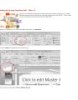
Hướng dẫn sử dụng PowerPoint 2007 - Phần 2_II
 5 p |
5 p |  655
|
655
|  284
284
-
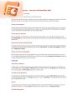
529 mẹo nhỏ máy tính – Làm việc với PowerPoint 2007
 3 p |
3 p |  175
|
175
|  283
283
-
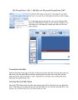
MS PowerPoint - Bắt đầu với Microsoft PowerPoint 2007
 10 p |
10 p |  279
|
279
|  163
163
-

Tài liệu môn học MS Powerpoint 2007
 49 p |
49 p |  247
|
247
|  82
82
-
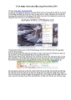
Trích đoạn video trong PowerPoint2010
 2 p |
2 p |  146
|
146
|  54
54
-

Hướng dẫn học nhanh Powerpoint 2007: Phần 1
 192 p |
192 p |  168
|
168
|  48
48
-

MS PowerPoint - Bài 2: Tùy chỉnh PowerPoint
 7 p |
7 p |  152
|
152
|  44
44
-

10 tuyệt chiêu định dạng văn bản trong Word 2007
 6 p |
6 p |  192
|
192
|  20
20
-

Soạn thảo bài giảng thay thế PowerPoint và hơn thế nữa...
 3 p |
3 p |  115
|
115
|  18
18
-

Hướng dẫn sử dụng PowerPoint 2007 - Làm việc với các hiệu ứng, hoạt cảnh
 18 p |
18 p |  193
|
193
|  14
14
-

Duyệt văn bản theo tab với OfficeTab
 4 p |
4 p |  105
|
105
|  10
10
-

PowerPoint 2007: Các thao tác cơ bản
 11 p |
11 p |  113
|
113
|  9
9
-
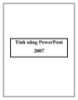
Tính năng PowerPont 2007
 7 p |
7 p |  61
|
61
|  6
6
Chịu trách nhiệm nội dung:
Nguyễn Công Hà - Giám đốc Công ty TNHH TÀI LIỆU TRỰC TUYẾN VI NA
LIÊN HỆ
Địa chỉ: P402, 54A Nơ Trang Long, Phường 14, Q.Bình Thạnh, TP.HCM
Hotline: 093 303 0098
Email: support@tailieu.vn








